在电脑安装系统时,使用U盘进行安装比光盘更为方便快捷。本文将介绍如何通过U盘来安装系统,以及在此过程中需要注意的事项。

一、准备工作:选择合适的U盘和操作系统
1.选择合适的U盘:首先确保U盘容量足够大,建议至少为8GB以上;尽量选择高速读写的U盘,以确保安装过程的效率和稳定性。
2.下载操作系统镜像文件:根据自己的需求选择相应的操作系统镜像文件,并确保其与要安装的电脑硬件兼容。

二、制作启动U盘
3.下载和安装制作启动U盘工具:在互联网上搜索合适的制作启动U盘工具,比如Rufus或者UltraISO等,然后下载并安装到电脑上。
4.打开制作启动U盘工具:运行已安装好的制作启动U盘工具,根据软件界面的指引选择U盘和操作系统镜像文件。
5.格式化U盘并制作启动盘:根据工具的指引,选择合适的格式化方式,并点击“开始”按钮开始制作启动U盘。
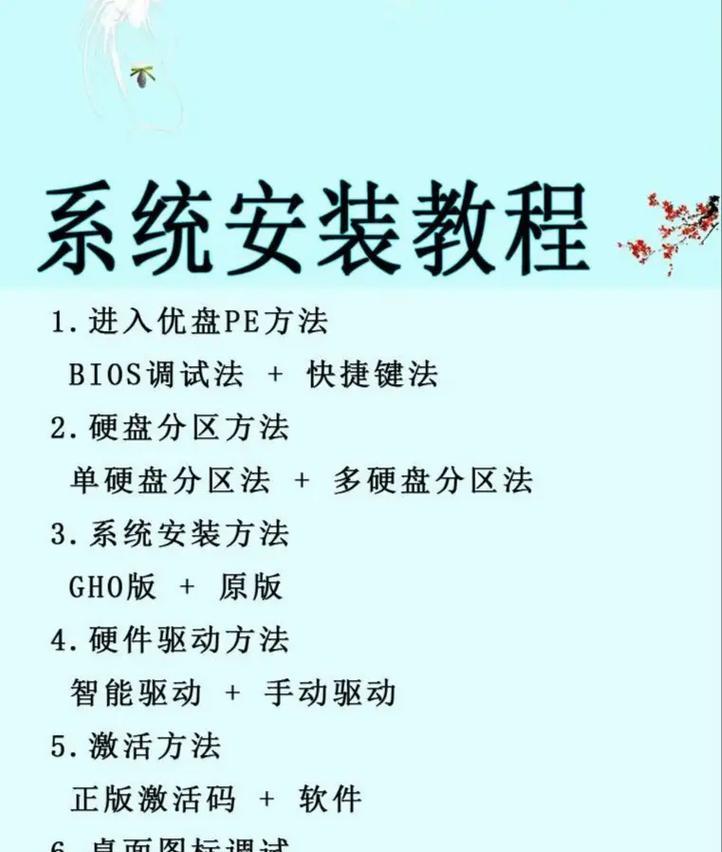
三、设置电脑启动项
6.进入电脑BIOS设置:重启电脑,并在开机过程中按下相应的键(通常是Del、F2或F12)进入BIOS设置界面。
7.调整启动顺序:在BIOS设置界面中,找到“Boot”或“启动”选项,并将U盘设置为第一启动项。
8.保存并退出BIOS设置:确认设置无误后,保存修改并退出BIOS设置。
四、安装系统
9.插入制作好的启动U盘:将制作好的启动U盘插入电脑的USB接口,并重启电脑。
10.选择启动方式:在启动过程中,按下相应键(通常是F12或ESC),选择从U盘启动。
11.进入安装界面:等待一段时间后,电脑会自动进入安装界面,根据界面的提示进行系统安装。
12.选择安装位置:根据个人需求选择安装系统的分区或者硬盘,然后点击“下一步”。
13.等待安装完成:安装过程可能需要一定时间,耐心等待直至安装完成。
14.系统设置:根据个人喜好进行系统设置,如时区、语言、用户名等。
15.完成安装:安装完成后,电脑将自动重启,至此通过U盘安装系统的过程结束。
通过U盘安装系统相比光盘更为方便快捷,只需准备好合适的U盘和操作系统镜像文件,制作启动U盘并设置电脑启动项,然后按照安装界面的指引完成系统安装即可。希望本文能够帮助读者顺利地进行U盘安装系统的操作。


